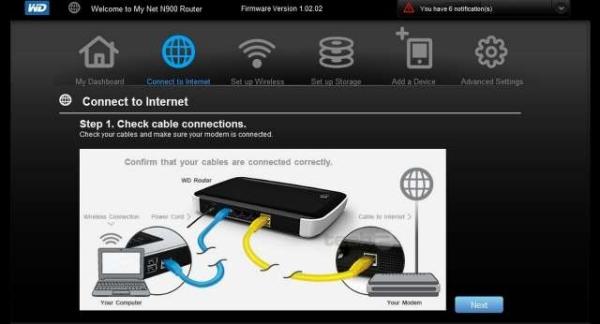
Los discos duros compartidos por WiFi son un ejemplo de para que sirve poner este tipo de conexión en todos los dispositivos. Y es que poco tiempo hemos pasado de tener acceso WiFi sólo en el ordenador, a contar con ello en móviles, tabletas e incluso cámaras de fotos (hasta en frigoríficos y equipos de aire acondicionado). Por ello, contar un sistema de almacenamiento compartido entre todos ellos parece una gran idea.
La idea es comprar, bajar o adquirir por cualquier medio archivos como música o películas a través de cualquiera de los dispositivos que tenemos por casa. Los copiamos en este disco duro sin necesidad de cables, y todos los equipos conectados a la red tendrán acceso a ellos. Utilizarlos es realmente sencillo, pero requiere seguir algunos pasos básicos para no perdernos. Por eso, en Tuexperto.com nos hemos hecho con uno de estos equipos para explicar todo el proceso.
El dispositivo elegido es el WD My Net N900 Central, del que ya hablamos largo y tendido. Para empezar a utilizarlo, lo primero que tenemos que hacer es conectar los cables necesarios. Lo que necesita para funcionar es básicamente una toma de corriente y un acceso a Internet. Para lo primero sólo tenemos que enchufarlo a la corriente, para lo segundo, tenemos que mirar a nuestro router. A pesar de que el dispositivo provee de conexión a Internet sin cables a todos los dispositivos, él si que necesita enchufarse físicamente a la conexión. Para esto, basta con un cable de red (que viene en la caja), y localizar uno de los muchos puertos Ethernet que tienen los routers caseros.

¿Ya está enchufado? bien, pues vamos con lo siguiente. El WD My Net N900 Central cuanta con un CD de instalación que nos guía por el proceso de puesta en marcha. De esta manera, apenas tenemos que preocuparnos de nada más que de darle al botón «siguiente» durante algunos minutos. Una vez que la instalación esté completa, es cuando podremos empezar a compartir archivos entre todos los equipos sin necesidad de cables.
Y vamos a empezar por el equipo clave hasta el momento: el ordenador. En un PC con Windows podremos acceder a este espacio compartido como si se tratase de una carpeta más del ordenador. Simplemente, todo lo que pongamos en es carpeta estará a disposición del resto de usuarios de la red. Para acceder a ella tendremos que irnos a las opciones de «Equipo», tal y cómo haríamos para acceder a cualquier otro disco duro. Sin embargo, el dispositivo no aparecerá como si fuera un disco local o un pendrive, sino que tendremos que buscar en la parte inferior izquierda una opción llamada «red». Haciendo click aquí aparecerá el dispositivo por su nombre, y sólo tendremos que acceder a él para intercambiar los archivos.

Pero la clave de que este equipo sea realmente práctico son los dispositivos móviles. Y es que ahora es más común acceder a la red a través de smartphones y tabletas que desde el tradicional ordenador. Una de las razones por las que nos gusta este equipo es que han facilitado el acceso a estos dispositivos al disco duro, creando una aplicación específica. Así que el primer paso para compartir archivos en el móvil o tableta es irnos al mercado de aplicaciones que corresponda y descargar la app WD 2 Go. Se entiende que ya hemos pagado un buen dinero por el equipo, así que la aplicación es gratuita.
Una vez que tenemos la app, hay que acceder al disco duro. Para esto, hay que autorizar el acceso de nuevos dispositivos desde el ordenador. Esta es la parte que puede parecer más complicada, porque exige poner número raros en el navegador, pero en realidad se hace en un momento. Hay que acceder al panel de control del disco duro en red, y para eso tenemos que abrir un navegador de Internet (Internet Explorer, Mozilla Firefox, Google Chrome, Safari o cualquier otro). Escribimos 192.168.6.1 y pulsamos intro. Nos encontraremos con una pantalla llena de herramientas que nos permite configurar diferentes aspectos. Tendremos que acceder a la pestaña «añadir un dispositivo» (add a device si el menú está en inglés).
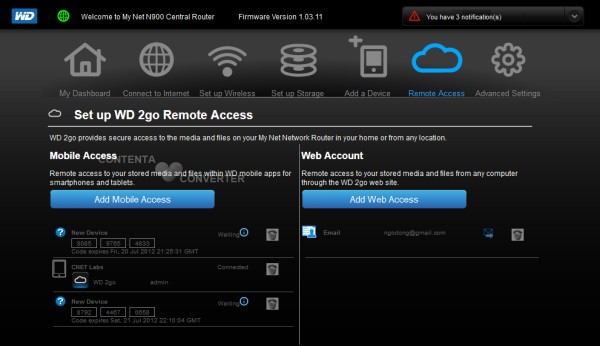
Con la aplicación abierta en el móvil o tableta, este aparecerá en la pantalla de configuración, así que le damos al botón de «añadir» y ya está. A partir de este momento no tendremos más que acceder a la aplicación para encontrar todos los archivos que se han subido desde el resto de dispositivos conectados.
Hay que tener cuidado con los formatos, y es que compartir archivos entre equipos diferentes puede plantear algunos problemas en este sentido. Por ejemplo, si tenemos una película en formato .avi en el ordenador, es posible que en el iPad, por ejemplo, no podamos reproducirla.
El futuro del almacenamiento está en la nube, pero hay nubes locales y nubes públicas. Un disco duro en red, al alcance de todos los equipos en una nube local, en la que los archivos que utilizamos no están en nuestros equipos, pero, a diferencia de una nube pública, los datos están en nuestro poder y no tenemos que pagar suscripción alguna. De momento estos dispositivos son algo caros, pero son una solución muy interesante para los hogares en los que contamos con gran cantidad de dispositivos conectados a Internet por WiFi.




